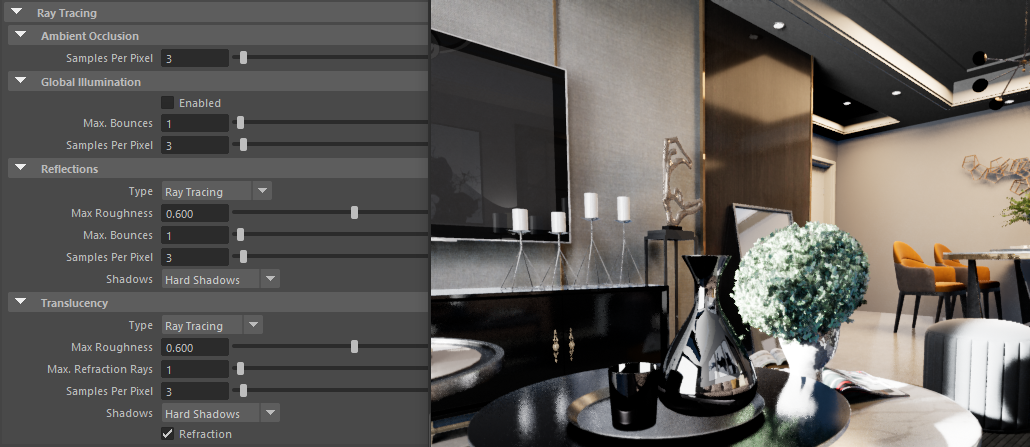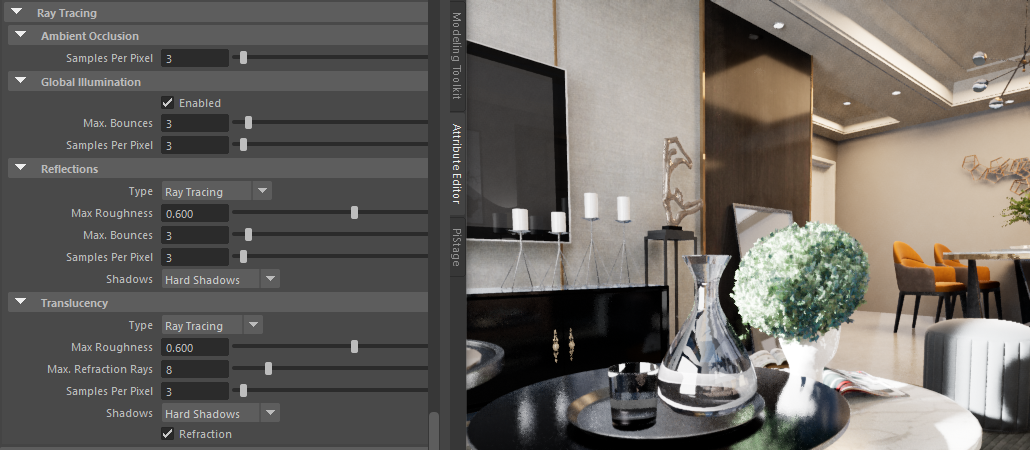Real-Time Ray Tracing
실시간 레이트레이싱은 언리얼 엔진4(UE4)의 새로운 기능으로, Area Light에 대한 부드러운 섀도우, 정확한 Ambient Occlusion(정밀 교합), 상호작용하는 Global Illumination 및 사실적인 빛의 반사와 굴절 현상을 연출할 수 있도록 해 줍니다. PiStage를 사용하면, MAYA에서 직접 실시간 Ray Tracing의 설정과 속성을 제어할 수 있습니다. 이 기능을 사용하기에 앞서, 여러분의 시스템이 Real-time Ray Tracing을 운영할 수 있는 성능을 갖추고 있는지 여부를 확인 하시기 바랍니다. Real-time Ray Tracing을 운영하기 위한 “하드웨어 및 소프트웨어 요구 사항”은 아래 내용을 참고 하시기 바랍니다.
Real-Time Ray Tracing 기능을 사용하기 위한 시스템 권장 사양
- 운영체제 : Windows 10 RS5 (Build 1809) 또는 그 이상
- GPU : nVidia RTX 시리즈 그래픽 카드 (최신 드라이버를 사용하여 DXR을 지원하는 일부 GTX 시리즈 카드 포함)
Project Settings
실시간 레이트레이싱 기능을 활성화 하려면, “Settings”탭을 클릭하여 현재의 프로젝트 설정을 나타나게 한 다음 “Ray Tracing” 옵션을 선택하십시오.

이 설정이 전환 될 때마다 Shader는 다시 컴파일 되어야 합니다. PiStage Lights와 Post-Process 노드에 대한 Real-Time Ray Tracing 속성 세트가 추가로 2개 더 있습니다. 이와 관련해서는 아래 설명을 참고 하시기 바랍니다.
Light Attributes
모든 유형의 라이트에 대한 Ray Tracing 속성은 다음과 같습니다. :
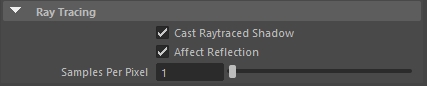
Cast Ray-Traced Shadows: 프로젝트 설정에서 “Ray Tracing”이 켜져 있는 경우, 이 옵션을 선택하여 그림자를 Ray Tracing으로 계산합니다.
Affect Reflection: 이 항목이 선택되어 있으면, 라이트가 반사된 물체에 영향을 주게 됩니다. (Ray-traced reflection 이 활성화된 경우).
Samples Per Pixel: Ray tracing을 위한 픽셀당 샘플 수를 설정 합니다.
Post-Process Attributes
Post-Process nodes 의 Real-Time Ray Tracing 속성은 다음과 같습니다. :
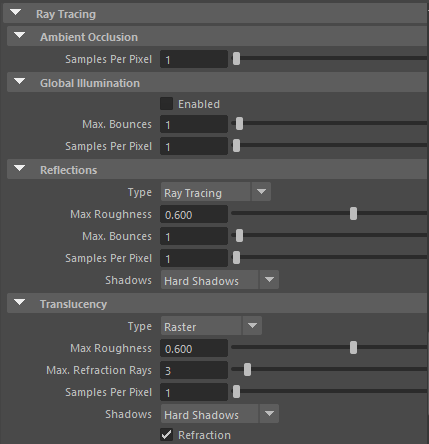
Ambient Occlusion
- Samples per pixel: Ray tracing global illumination을 활성화 합니다.
Global Illumination
Enable: Ray tracing global illumination을 활성화 합니다.
Max. Bounces: Ray tracing global illumination의 최대 바운스 수를 설정합니다.
Samples per pixel: Ray tracing global illumination을 위해 픽셀당 샘플 수를 설정합니다.
Reflections
Type: C반사 계산 방법을 선택 해 줍니다. : Ray tracing 또는 스크린 공간을 선택합니다.
Max. Roughness: Ray tracing reflections이 보일 때까지 최대 Roughness를 설정합니다.
Max. Bounces: 최대 Ray tracing reflection 바운스 수를 설정합니다.
Samples per pixel: Ray traced reflections에 대해 픽셀당 샘플을 설정합니다.
Shadows: 반사된 그림자 유형 : 비활성화, Hard Shadow 또는 Area Shadow를 설정합니다.
Translucency (반투명)
Type: 반사 계산 방법을 선택 해 줍니다. : 레이트레이싱 또는 래스터.
Max. Roughness: Ray tracing translucency 가 보일 때까지 최대 Roughness를 설정합니다.
Max. Refraction Rays: Ray tracing refraction rays의 최대치를 설정합니다.
Samples per pixel: Ray-traced translucency에 대한 픽셀당 샘플을 설정합니다.
Shadows: Translucency shadow 유형을 설정합니다. : 비활성화, Hard Shadow 또는 Area Shadow를 설정합니다.
Refraction: 굴절 현상 활성화 여부를 설정합니다.
참고: Real-Time Ray Tracing 설정을 높여주면, 시스템 성능 저하를 감수하면서 더 나은 렌더링 품질을 얻을 수 있습니다. Shot을 편집하는 동안에는 퀄리티와 시스템 퍼포먼스 사이의 허용 가능한 최적의 셋팅 값을 찾아서 설정 후 편집하고, 최종 출력 이미지를 렌더링 하기 전에 셋팅 값을 높여서 렌더링 하는 방법을 권장합니다. 아래 두 가지 예를 참고 하시기 바랍니다. :